Как Defender для облака приложения помогают защитить смарт-лист
В качестве облачного решения для повышения производительности и совместной работы Smartsheet хранит конфиденциальную информацию в вашей организации. Любое злоупотребление Смарт-листом злоумышленником или любой человеческой ошибкой может предоставить наиболее критически важные ресурсы и службы потенциальным атакам.
Подключение smartsheet to Defender для облака Apps предоставляет улучшенные аналитические сведения о действиях Smartsheet и обеспечивает обнаружение угроз для аномального поведения.
Основные угрозы
Скомпрометированные учетные записи и внутренние угрозы
Утечка данных
Недостаточно осведомленности о безопасности
Неуправляемый перенос собственного устройства (BYOD)
Как Defender для облака Приложения помогают защитить среду
Управление смарт-листом с помощью политик
| Тип | Имя |
|---|---|
| Встроенная политика обнаружения аномалий | Необычные действия общей папки Необычные действия по удалению файлов Необычные административные действия Необычные действия загрузки файлов |
| Политика действий | Создание настраиваемой политики с помощью действий журнала аудита Smartsheet |
Примечание.
- Действия входа и выхода не поддерживаются Smartsheet.
- Действия smartsheet не содержат IP-адреса.
Дополнительные сведения о создании политик см. в разделе "Создание политики".
Автоматизация элементов управления
Помимо мониторинга потенциальных угроз, вы можете применить и автоматизировать следующие действия управления Smartsheet для устранения обнаруженных угроз:
| Тип | Действие |
|---|---|
| Управление пользователями | Уведомление пользователя об оповещении (с помощью идентификатора Microsoft Entra) Требовать повторного входа пользователя (с помощью идентификатора Microsoft Entra) Приостановка пользователя (с помощью идентификатора Microsoft Entra) |
Дополнительные сведения об устранении угроз из приложений см. в разделе "Управление подключенными приложениями".
Защита смарт-таблицы в режиме реального времени
Ознакомьтесь с нашими рекомендациями по защите и совместной работе с внешними пользователями и блокировкой и защитой загрузки конфиденциальных данных на неуправляемые или рискованные устройства.
Подключение Смарт-лист для приложений Microsoft Defender для облака
В этом разделе описывается, как подключить приложения Microsoft Defender для облака к существующей смарт-таблице с помощью API Подключение or app. Полученное подключение позволяет просматривать и контролировать использование Smartsheet вашей организации.
Необходимые компоненты
- Пользователь Smartsheet, используемый для входа в Smartsheet, должен быть системным Администратор.
- Отчеты о событиях должны быть включены Smartsheet либо через автономную покупку, либо через план Enterprise с пакетом Advance Platinum.
Настройка Smartsheet
Примечание.
Лицензия Smartsheet должна быть планом Enterprise с пакетом Platinum.
Учетные записи smartsheet, размещенные в регионе ЕС (суффикс домена .eu), в настоящее время не поддерживаются.
Зарегистрируйтесь, чтобы добавить средства разработчика в существующую учетную запись Smartsheet:
Перейдите на страницу регистрации учетной записи песочницы разработчика.
Введите адрес электронной почты Smartsheet в текстовом поле:
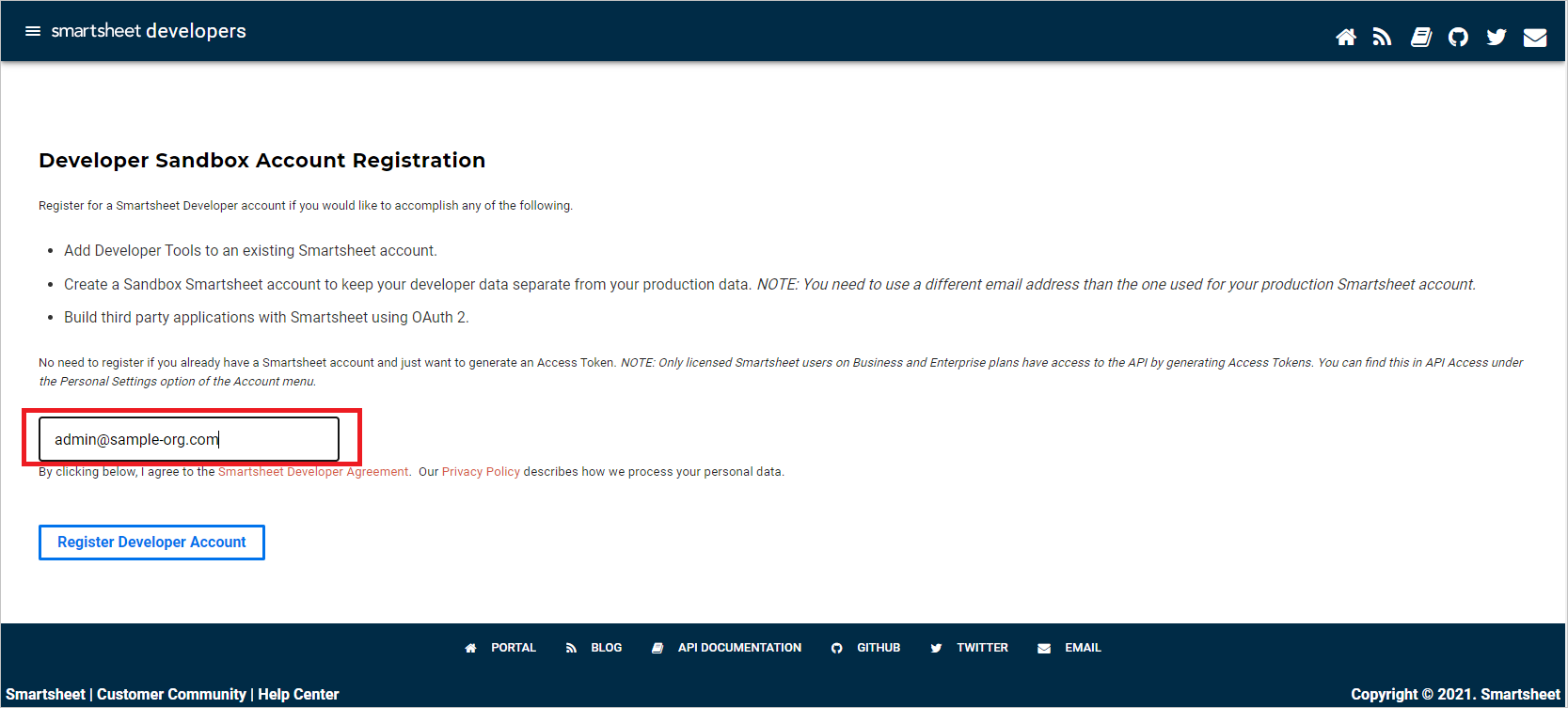
В почтовом ящике появится почта активации. Активируйте средства разработчика с помощью почты активации.
В Smartsheet выберите "Создать профиль разработчика". Введите имя и адрес электронной почты. Нажмите кнопку "Сохранить " и " Закрыть":
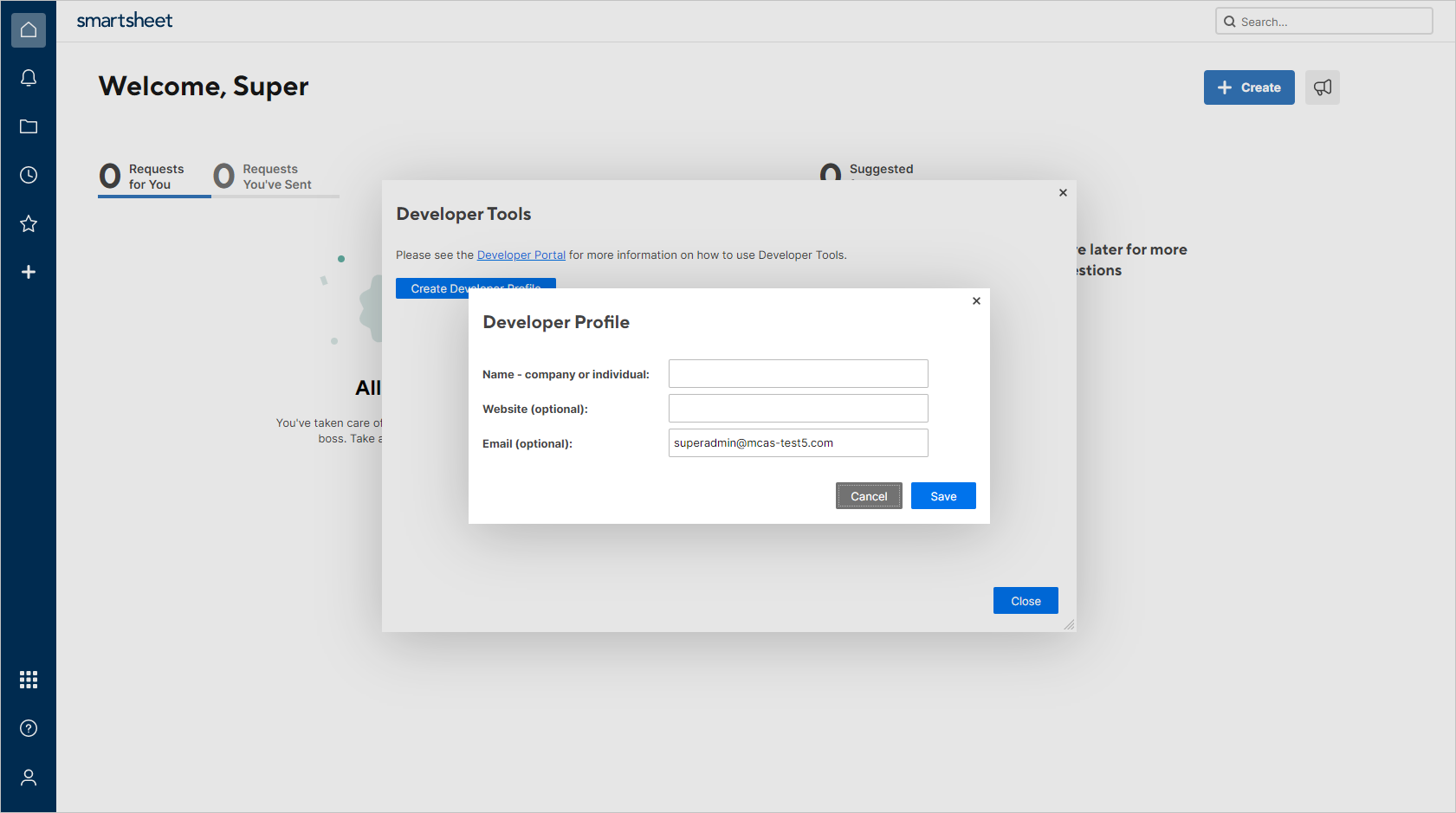
В Smartsheet выберите "Средства разработчика":
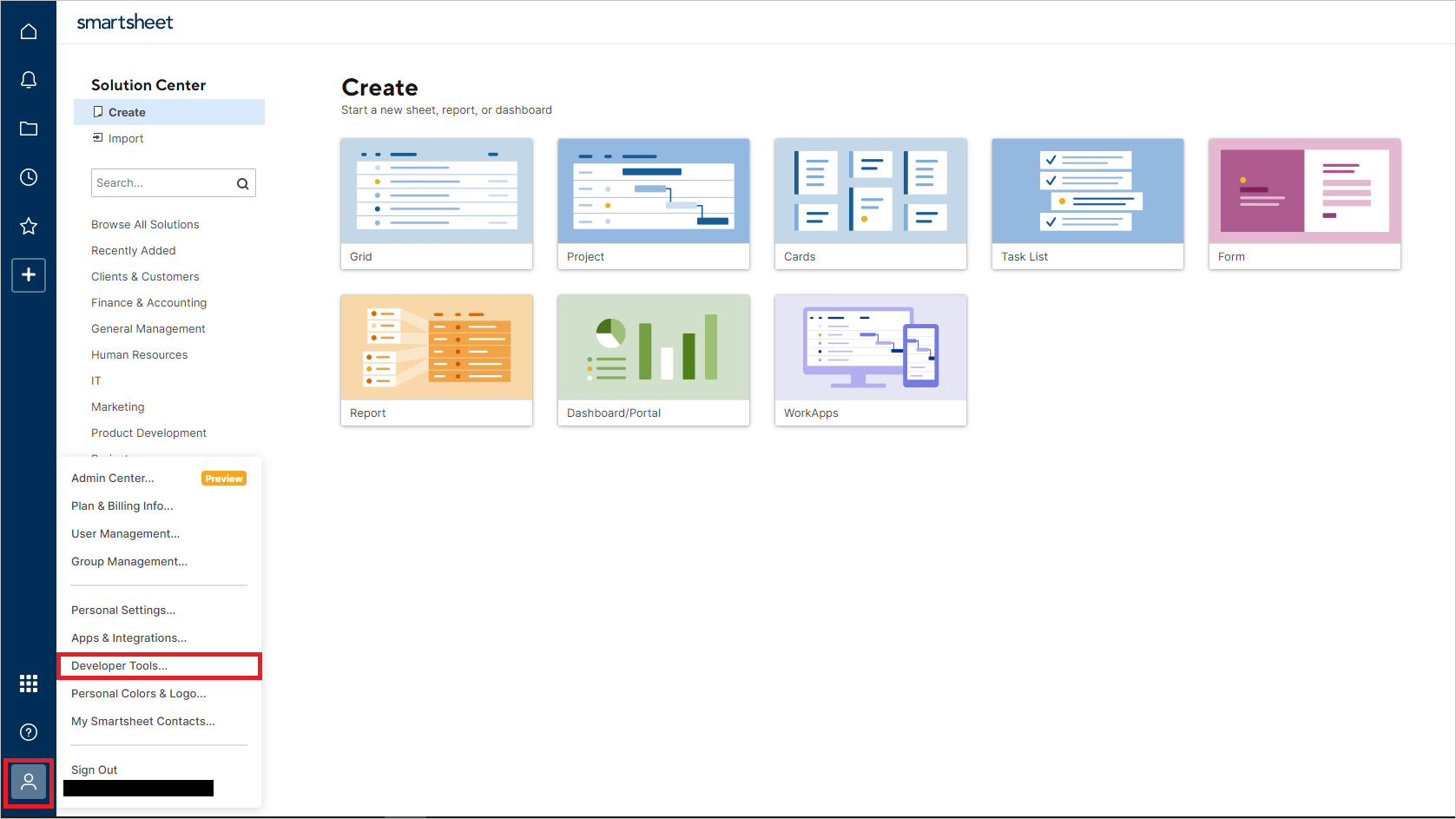
В диалоговом окне "Средства разработчика" выберите "Создать приложение":
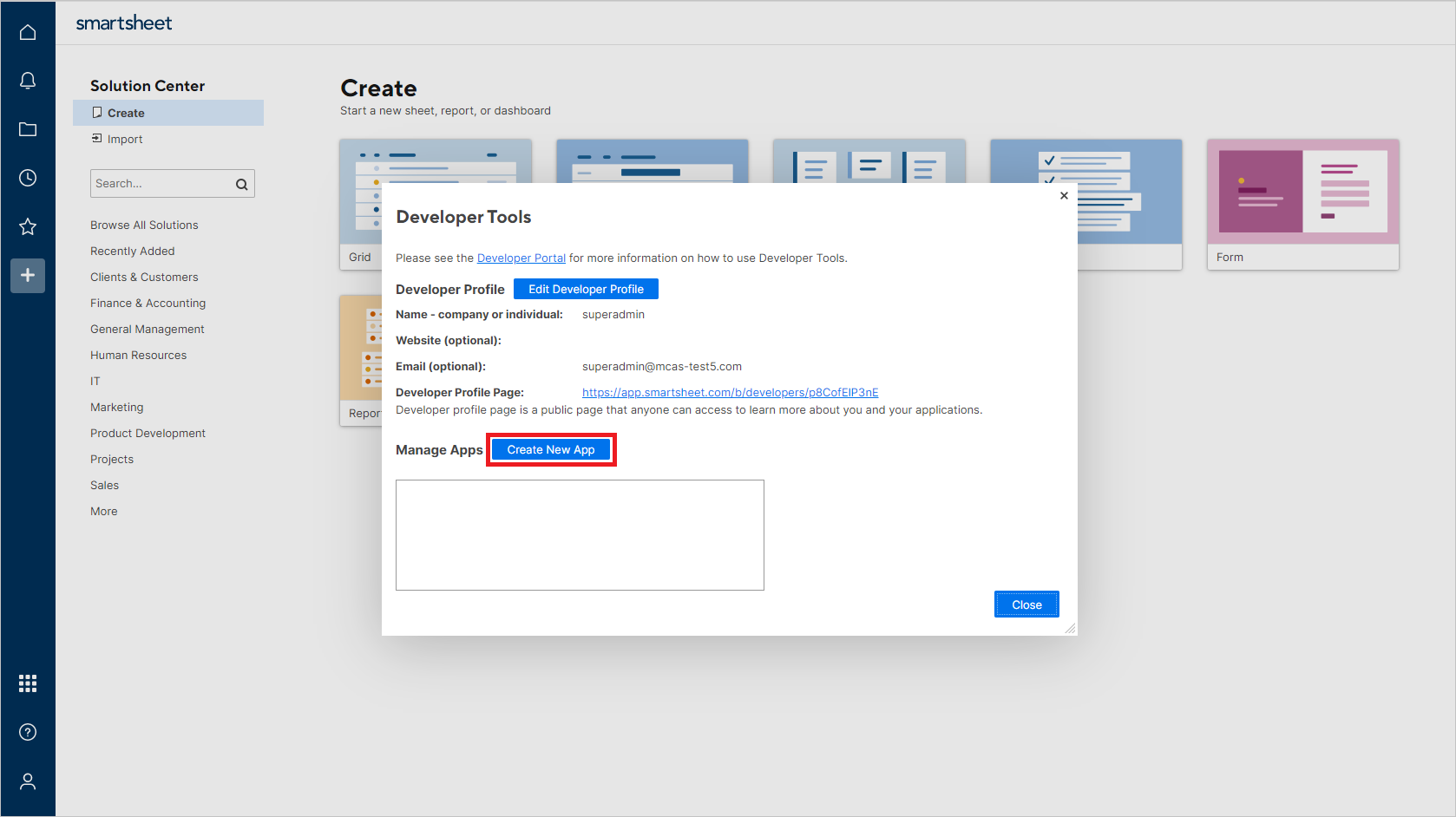
В диалоговом окне "Создание приложения" укажите следующие значения:
Имя приложения: например, Microsoft Defender для облака Приложения.
Описание приложения: например, Microsoft Defender для облака приложения подключаются к Smartsheet через свой API и обнаруживают угрозы в действиях пользователей.
URL-адрес приложения:
https://portal.cloudappsecurity.comКонтакт и поддержка приложения:
https://learn.microsoft.com/cloud-app-security/support-and-tsURL-адрес перенаправления приложения:
https://portal.cloudappsecurity.com/api/oauth/sagaПримечание.
- Для клиентов GCC для государственных организаций США введите следующее значение:
https://portal.cloudappsecuritygov.com/api/oauth/saga - Для клиентов GCC для государственных организаций США введите следующее значение:
https://portal.cloudappsecurity.us/api/oauth/saga
- Для клиентов GCC для государственных организаций США введите следующее значение:
Публикация приложения?: Выберите.
Логотип: оставьте пустым.
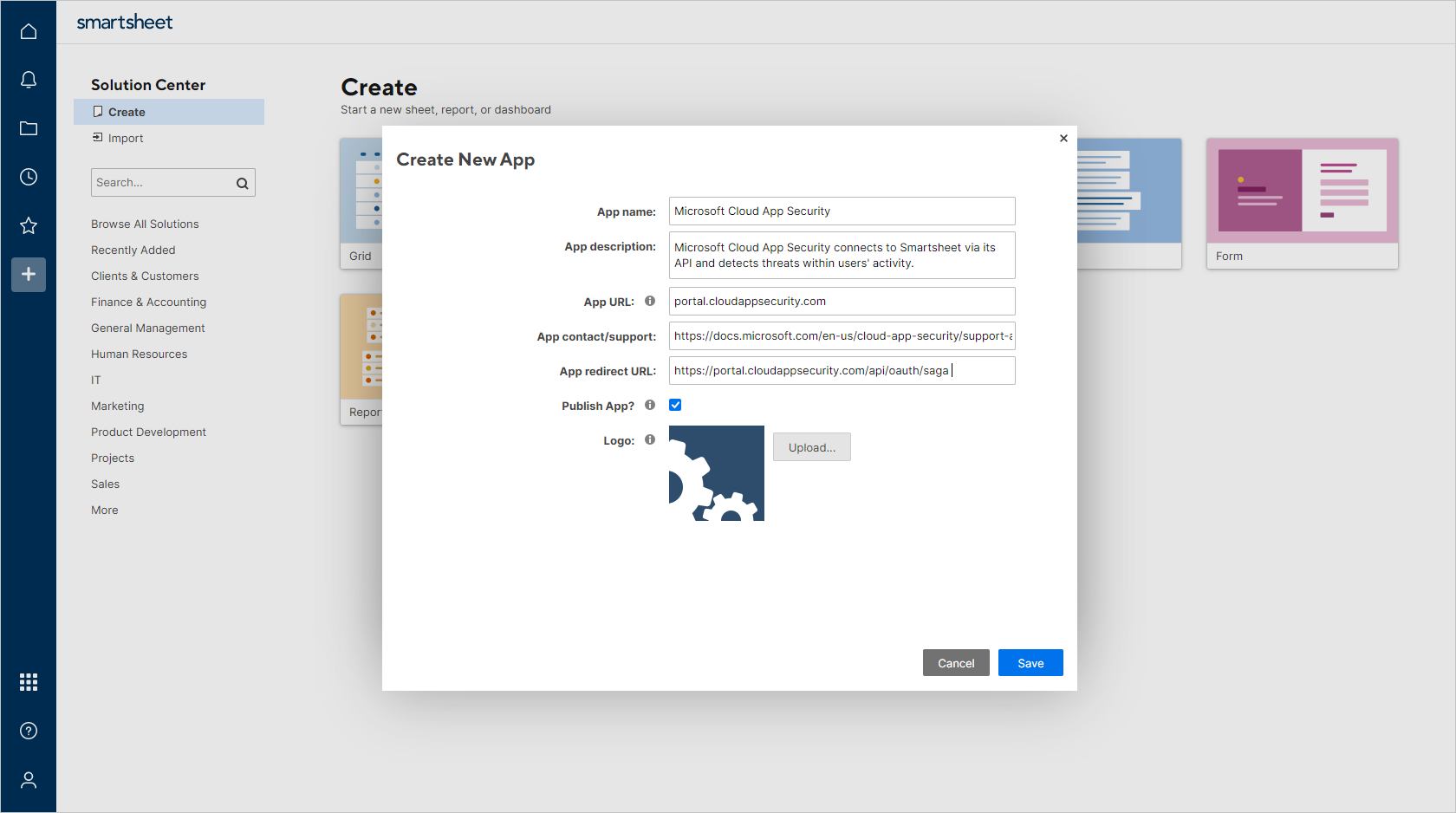
Выберите Сохранить. Скопируйте идентификатор клиента приложения и созданный секрет приложения. Вам потребуется выполнить следующие действия.
Настройка приложений Defender для облака
Примечание.
Пользователь Smartsheet, настроив интеграцию, всегда должен оставаться администратором Smartsheet, даже после установки соединителя.
На портале Microsoft Defender выберите Параметры. Затем выберите "Облачные приложения". В разделе Подключение приложений выберите "Подключение оры приложений".
На вкладке соединитель приложений выберите +Подключение приложение, а затем выберите Smartsheet.
В следующем окне укажите описательное имя соединителя и нажмите кнопку "Далее".
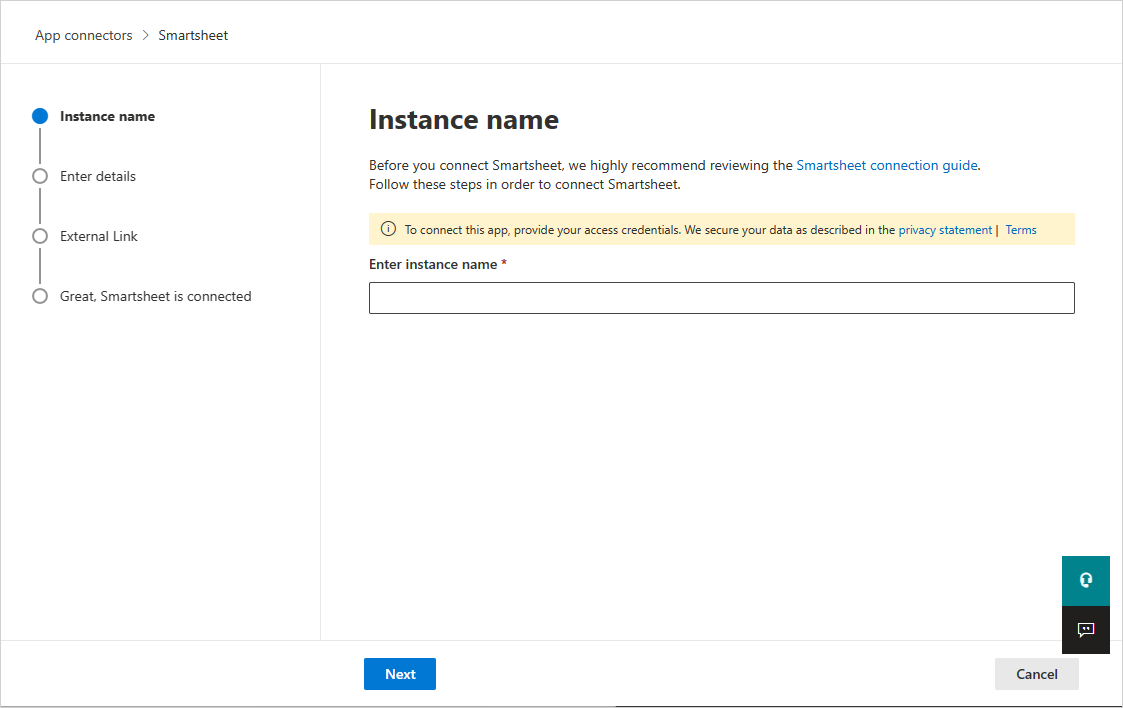
На экране "Ввод сведений " введите следующие значения и нажмите кнопку "Далее".
- Идентификатор клиента: идентификатор клиента приложения, сохраненный ранее.
- Секрет клиента: секрет приложения, сохраненный ранее.
На странице "Внешний канал" выберите Подключение Smartsheet.
На портале Microsoft Defender выберите Параметры. Затем выберите "Облачные приложения". В разделе Подключение приложений выберите "Подключение оры приложений". Убедитесь, что состояние подключенного приложения Подключение or Подключение.
Первое подключение может занять до четырех часов, чтобы получить всех пользователей и их действия за семь дней до подключения.
После того как состояние соединителя помечается как Подключение, соединитель работает и работает.
Ограничения и ограничения скорости
Ограничение скорости по умолчанию составляет 300 запросов в минуту. Дополнительные сведения см. в документации по Smartsheet.
К ним относятся следующие характеристики:
- Действия входа и выхода не поддерживаются Smartsheet.
- Действия smartsheet не содержат IP-адреса.
- Системные действия отображаются с именем учетной записи Smartsheet.
Следующие шаги
Если у вас возникли проблемы, мы здесь, чтобы помочь. Чтобы получить помощь или поддержку проблемы с продуктом, откройте запрос в службу поддержки.